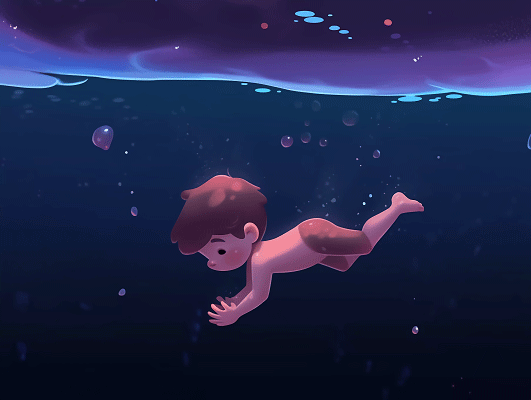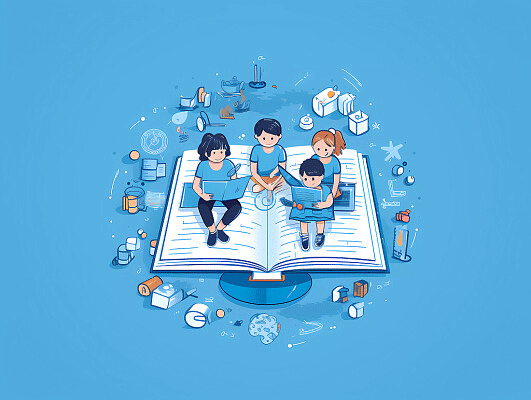以下是使用坚果设备播放音乐的主要方法,分设备类型和连接方式详细说明:
一、坚果投影仪(如坚果P3、J10S)的蓝牙音乐播放
1. 蓝牙连接手机播放音乐
开启投影仪蓝牙模式
按下遥控器电源键,通过菜单选择“蓝牙音箱”模式(通常伴随蓝色指示灯闪烁)。
手机端配对连接
- 打开手机蓝牙,搜索可用设备,找到“坚果P3”或“J10S”(名称可能略有差异)。
- 输入配对码(默认多为0000或设备说明书指定码)。
- 连接成功后,手机音乐将通过投影仪播放,可通过遥控器控制播放。
2. 音量与控制
通过手机播放器的音量键调节投影仪音量。
使用遥控器的播放控制按钮(播放/暂停、上一曲/下一曲)控制音乐。
二、坚果手机本身的音乐播放
蓝牙耳机连接
- 确保耳机支持播放功能,短按耳机挂件按钮进入配对模式(指示灯常亮)。
- 在手机蓝牙中搜索并连接耳机,配对成功后即可播放音乐。
有线连接
- 使用3.5mm音频线连接坚果手机与外接音响,通过手机设置切换外音输出。
三、注意事项
设备兼容性
- 蓝牙版本需匹配(建议使用5.0及以上版本)。
- 部分型号需在设置中开启“允许设备连接”权限。
常见问题
- 若手机搜索不到设备,可尝试在手机蓝牙设置中开启“允许设备连接”或“忽略未知设备”。
- 音量调节可通过手机端或遥控器的物理按键完成。
以上方法覆盖了坚果设备连接音乐播放的核心步骤,若仍无法连接,建议检查设备固件更新或联系官方支持。